为了确保电脑的安全性和稳定性,及时修复系统中的漏洞是至关重要的。360安全卫士作为一款广泛使用的安全软件,提供了自动修复漏洞的功能,让用户在电脑关机时能够自动完成漏洞修复工作,既节省时间又提高了安全性。以下是关于如何设置360安全卫士在电脑关机时自动修复漏洞的详细步骤:
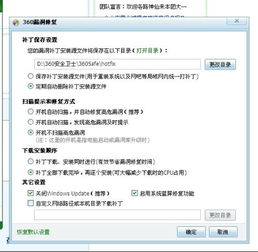
一、打开360安全卫士

首先,确保已经安装了360安全卫士软件。可以在桌面上找到360安全卫士的图标,双击打开它。如果桌面上没有图标,可以在开始菜单中搜索“360安全卫士”并打开。

二、进入主菜单

打开360安全卫士后,会看到软件的主界面。在界面的右上角,可以看到一个“主菜单”的按钮,它通常以一个三横线的图标表示。点击这个按钮,会弹出一个下拉菜单。
三、找到并点击“设置”
在下拉菜单中,可以看到多个选项,包括“设置”、“木马查杀”、“病毒查杀”等。找到并点击“设置”选项,会进入360安全卫士的设置界面。
四、选择“漏洞修复”
在设置界面中,可以看到多个选项卡,每个选项卡代表不同的设置类别。找到并点击“漏洞修复”选项卡,进入漏洞修复的设置界面。
五、设置漏洞修复方式
在漏洞修复的设置界面中,会看到关于漏洞修复的各种选项和设置。找到“漏洞修复方式”这一选项,它通常位于界面的上方或中部。点击“漏洞修复方式”旁边的下拉箭头,会弹出一个下拉菜单。
在下拉菜单中,可以看到多种漏洞修复方式,包括“手动修复”、“定时修复”和“电脑关机时自动修复”等。为了实现在电脑关机时自动修复漏洞的功能,需要选择“电脑关机时自动修复”这一选项。
六、点击“确定”保存设置
选择好“电脑关机时自动修复”选项后,需要点击界面下方的“确定”按钮来保存设置。点击“确定”后,360安全卫士会自动保存设置,并在之后的电脑关机时自动进行漏洞修复工作。
七、验证设置是否成功
为了确保设置已经成功,可以在电脑关机后重新开机,然后观察360安全卫士是否有进行漏洞修复的提示或记录。通常情况下,如果设置成功,360安全卫士会在关机时自动检测并修复系统中的漏洞,并在开机后给出修复成功的提示或报告。
此外,为了更好地理解和使用360安全卫士的漏洞修复功能,还可以注意以下几点:
1. 及时更新360安全卫士:为了获得最新的漏洞修复信息和功能,建议定期更新360安全卫士软件。可以在360安全卫士的设置界面中找到“更新设置”选项,并设置自动更新或手动更新。
2. 定期手动检查漏洞:虽然设置了自动修复漏洞功能,但建议用户还是定期手动检查系统中的漏洞。可以在360安全卫士的主界面中找到“漏洞修复”选项,并点击进行手动检查。这样可以确保系统中的漏洞得到及时修复,提高电脑的安全性。
3. 关注360安全卫士的提示和警告:在使用360安全卫士的过程中,可能会收到一些提示和警告信息。这些信息通常与系统中的安全问题或漏洞有关。建议用户仔细阅读这些提示和警告,并根据提示进行相应的操作。
4. 不要轻易禁用自动修复功能:虽然用户可以根据自己的需求禁用或启用自动修复功能,但建议不要轻易禁用它。因为禁用自动修复功能可能会导致系统中的漏洞无法及时得到修复,从而增加电脑被攻击的风险。
5. 定期备份重要数据:为了保护重要数据的安全,建议用户定期备份数据。可以使用360安全卫士或其他备份软件来进行数据备份。在备份数据时,建议选择可靠的存储介质和安全的备份位置。
通过以上步骤和注意事项,用户可以轻松地设置360安全卫士在电脑关机时自动修复漏洞的功能。这一功能不仅提高了电脑的安全性和稳定性,还为用户节省了大量的时间和精力。希望本文能够帮助到那些对如何设置360安全卫士自动修复漏洞感兴趣的用户。
142.21M懂少软件库
41.37Mgmail手机版
42.30Mkazumi动漫正版
6.10M疯狂美食做饭游戏
34.63M传说TV安卓版
31.04Mgoda漫画官方版
102.02M挖耳朵清洁模拟
227.25Mallo维语聊天交友
86.99M放置与召唤无限代金券版
23.32M幻影wifi9.0免费版
本站所有软件来自互联网,版权归原著所有。如有侵权,敬请来信告知 ,我们将及时删除。 琼ICP备2023003481号-5